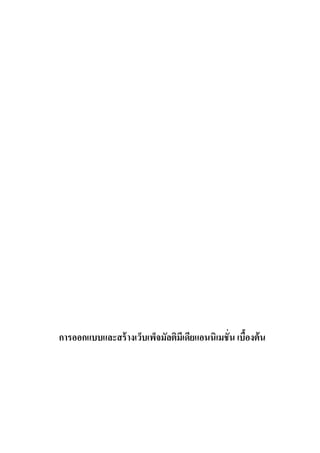Weitere ähnliche Inhalte Ähnlich wie เอกสารประกอบการเรียน ภาษา HTML เบื้องต้น (20) 2. ่
โครงการอบรมเพื่อการสงเสริ มและพัฒนาการใช้ ICT
ณ ศูนย์การเรี ยนรู้ ICT ชุมชน
http://www.mict4u.net
ิ ิ ่ ้
การออกแบบและสร้างเว็บเพ็จมัลตมีเดียแอนนเมชัน เบืองต้น
จํานวนชัวโมง 30 ชัวโมง
่ ่
วัตถุประสงค์
1. สามารถปรับแต่งภาพโดยใช้เครืองมือต่างๆ ของ Adobe Photoshop CS2 ได้
่
2. สามารถนําเอารูปภาพทีปรับแต่งไปใช้งานกับเว็บและงานต่างๆ ได้
่
3. สามารถนําผลงานทีได้ไปประกอบเป็ นเว็บไซต์
่
โดยใช้โปรแกรม Macromedia Dream weaver เบืองต้น ได้
้
4. สามารถใช้ Action Script เพือควบคุมการทํางานต่างๆ เบืองต้นได้เอง
่ ้
การจัดเตรียมโปรแกรมกอนการอบรม่
1. ระบบปฏิบตการ Windows XP/2000/ME/98
ั ิ
2. โปรแกรม Photoshop CS2, CS3
3. โปรแกรม Adobe Dreamweaver CS3
กลุ่มเป้ าหมาย
ข้าราชการในหน่ วยงานภาครัฐ นักศึกษาและประชาชนทัวไป ทีมพนฐานการออกแบบเว็บไซต์มา
่ ่ ี ้ื
อย่างดี แล้ว
จํานวน 30 คนตอรุน ่ ่
ประโยชน์ ที่ได้รบ ั
ผูเข้ารับการอบรมสามารถนําความรู้ ความสามารถทีได้รบจากการอบรมไปประยุกต์ใช้ในการ
้ ่ ั
ทํางานและการดําเนินชีวตประจําวันได้อย่างมีประสิทธิภาพ
ิ
คุณสมบัติ ผูเข้าอบรม
้
1. ต้องเคยการออกแบบเว็บไซต์มาก่อน
หัวข้อการอบรม
หลักสูตรสําหรับผูทสามารถสร้าง Web และ Presentation ในรูปแบบของภาพเคลือนไหว
้ ่ี ่
(Animation) สามารถใส่เสียงประกอบและสร้าง Effect ให้กบ Animation เช่น การ Menu หรือ ทํา
ั
่ ่
ปุม ทีสามารถเคลือนไหวได้ และมีเสียงประกอบเป็ นการสร้างงาน Animation หรือภาพเคลือนไหว
่ ่
ด้วยเทคนิคต่างๆ เช่น การซ้อน Layer การทํา Masking Layer หรือ การทํา Twinning แต่ละแบบ
เพือสร้างให้กบภาพเคลือนไหว มีการทํา Interactive และ Action script เพือการทํา Web
่ ั ่ ่
,Presentation โดยจะมีการคําสัง่ Action script ระดับเบืองต้น การสร้าง Web Interface แบบที่
้
เป็ นการเคลือนไหว
่
กระทรวงเทคโนโลยีสารสนเทศและการสือสาร
่ 2
3. ่
โครงการอบรมเพื่อการสงเสริ มและพัฒนาการใช้ ICT
ณ ศูนย์การเรี ยนรู้ ICT ชุมชน
http://www.mict4u.net
สารบัญ
บทที่ หน้ า
ตอนที่ 1 การสร้างเว็บเพจด้วยภาษา HTML................................................................................................. 5
ภาษา HTML................................................................................................................................................... 5
โครงสร้างภาษา HTML.................................................................................................................................... 6
การจัดรูปแบบเอกสาร ..................................................................................................................................... 7
การจัดรูปแบบตัวอักษร และการใช้ส ี .............................................................................................................. 11
การกําหนดเครืองหมายหัวข้อและเลขลําดับ ................................................................................................... 16
่
การสร้างตาราง ............................................................................................................................................. 18
การนํารูปภาพมาใช้กบเวบเพจ ...................................................................................................................... 21
ั
การเชือมโยงเว็บเพจ (Link)........................................................................................................................... 23
่
ิ ่
ตอนที่ 2 เทคนคการสร้าง และตกแตงภาพ ด้วย Adobe Photoshop CS3............................................... 26
พืนทีการทํางาน (Work Area)........................................................................................................................ 26
้ ่
เครืองมือต่างๆ (Toolbox).............................................................................................................................. 27
่
การเปิดไฟล์ภาพ (Open) .............................................................................................................................. 30
การสร้างไฟล์ใหม่ (New) ............................................................................................................................... 31
การบันทึกข้อมูลลงบนไฟล์ (Save) ................................................................................................................ 32
การใช้งาน Palettes....................................................................................................................................... 33
การกําหนดพืนที่ เพือแก้ไขและตกแต่งภาพ (Selection)................................................................................. 37
้ ่
วิธการใช้งาน Marquee Tool......................................................................................................................... 37
ี
การสร้าง Fixed Size Selection..................................................................................................................... 39
Lasso Tool................................................................................................................................................... 39
Magic Wand Tool ........................................................................................................................................ 40
Crop Tool..................................................................................................................................................... 40
คําสังพืนฐานของ Selection........................................................................................................................... 41
่ ้
การใช้ Transform เพือปรับเปลียนพืนที่ Selection ........................................................................................ 41
่ ่ ้
การใช้งาน Foreground และ Background Color ........................................................................................... 41
การใช้งาน Type Tool ................................................................................................................................... 42
การใช้งาน Layer........................................................................................................................................... 45
การทําภาพโดยใช้ Filter................................................................................................................................ 47
การใช้งาน Layer Style ................................................................................................................................. 50
การเปลียนรูปร่างของรูป (Transform)............................................................................................................ 51
่
การปรับค่าความสว่าง/ความคมชัด (Brightness/Contrast)............................................................................. 51
การปรับขนาดของชินงาน.............................................................................................................................. 52
้
การตัดกรอบของรูป (Crop) ........................................................................................................................... 53
กระทรวงเทคโนโลยีสารสนเทศและการสือสาร
่ 3
4. ่
โครงการอบรมเพื่อการสงเสริ มและพัฒนาการใช้ ICT
ณ ศูนย์การเรี ยนรู้ ICT ชุมชน
http://www.mict4u.net
ิ
ตอนที่ 3 เทคนคการสร้าง และออกแบบ Website ด้วย Adobe Dreamweaver CS3................................ 55
การใช้งานพืนฐาน ......................................................................................................................................... 55
้
การเริมต้นใช้งาน Dreamweaver................................................................................................................... 56
่
ส่วนประกอบของ Dreamweaver................................................................................................................... 57
การเริมกําหนดโครงร่างของเว็บ ..................................................................................................................... 58
่
เริมต้นสร้างเว็บไซต์....................................................................................................................................... 59
่
การตังค่าเพือให้อ่านภาษาไทยได้ .................................................................................................................. 59
้ ่
การเพิม Font เพือใช้งาน............................................................................................................................... 60
่ ่
การกําหนดรายละเอียดของหน้าเว็บเพจ ........................................................................................................ 61
การสร้าง Table............................................................................................................................................. 61
การพิมพ์ขอความและการกําหนดตัวอักษร..................................................................................................... 66
้
การเชือมโยง (Link)....................................................................................................................................... 66
่
การสร้างเทมเพลตจากหน้าเว็บทีออกแบบไว้แล้ว ........................................................................................... 67
่
การกําหนดพืนทีทเี่ ปลียนแปลงได้ในเทมเพลต............................................................................................... 68
้ ่ ่
การนําเทมเพลตมาใช้งาน.............................................................................................................................. 70
การปรับปรุงแก้ไขเทมเพลต........................................................................................................................... 71
กระทรวงเทคโนโลยีสารสนเทศและการสือสาร
่ 4
5. ่
โครงการอบรมเพื่อการสงเสริ มและพัฒนาการใช้ ICT
ณ ศูนย์การเรี ยนรู้ ICT ชุมชน
http://www.mict4u.net
0 ตอนที่ 1 การสร้างเว็บเพจด้วยภาษา HTML
ภาษา HTML
WWW
Client Server
- HTML - PHP
- Style Sheet - ASP
- JavaScript - JSP
- VB Script - PERL
- Java Applet - CGI
รูปที่ 1 การติดต่อสือสารผ่าน เวิลด์ไวด์เว็บ
่
ภาษา HTML (HyperText Markup Language) เป็ นภาษาหลักทีใช้ในการสร้างเวบเพจ (Web Page)
่
เป็ นภาษาประเภท Markup Language เกิดขึนจากการพัฒนาระบบ World Wide Web ในเดือนมีนาคม 1989
้
โดยนักวิจยจากสถาบัน CERN (Conseil European Pour La Recherche Nucleaire) ซึงเป็ นห้องทดลองในเมือง
ั ่
เจนีวา ประเทศสวิสเซอร์แลนด์ ชื่อ ทิม เบอร์เนอร์ - ลี (Tim Berners - Lee) ซึ่ง ทิม เบอร์เนอร์ - ลี ได้นํา
แนวความคิดในเรื่อง Hypertext ของ Vannevar Bush และ Ted Nelson มาใช้เพือกระจายข้อมูลในองค์ ต่อมามี
่
การพัฒนาและกําหนดมาตรฐานโดยองค์กรทีชอว่า W3C (World Wide Web Consortium)
่ ่ื
ภาษา HTML เป็ นภาษาทีมลกษณะของข้อมูลทีเป็ นตัวอักษรในมาตรฐานของรหัสแอสกี (ASCII Code)
่ ีั ่
โดยเขียนอยูในรูปของเอกสารข้อความ (Text Document) จึงกําหนดรูปแบบและโครงสร้างได้งาย ภาษา HTML
่ ่
ได้ถูกพัฒนาขึนอย่างต่อเนื่องตังแต่ HTML Level 1 (รุ่นดังเดิม), HTML 2.0, HTML 3.0, HTML 3.2 และ HTML
้ ้ ้
่ ั ั
4.0 ซึงเป็ นรุ่นทีนิยมเขียนกันในปจจุบน (ขณะนี้ W3C ได้พฒนา HTML 4.01 ออกมาแล้ว เพือลองรับมาตรฐาน
่ ั ่
ั ั
ภาษา XML) จึงทําให้ภาษา HTML ในปจจุบนสามารถแสดงภาพทางกราฟฟิ กและระบบเสียงได้ เพือตอบสนอง ่
ในการทํางานในปจจุบน ั ั
ภาษา HTML สามารถสร้างขึนได้จากโปรแกรมสร้างไฟล์ขอความ (Text Editor) ทัว ๆ ไป เช่น
้ ้ ่
Notepad หรือ Word Processing ได้ อีกทังง่ายต่อการเรียนรูเพราะภาษา HTML ไม่มโครงสร้างความเป็ น
้ ้ ี
Programming เลยแม้แต่น้อย และไฟล์ทได้จากการสร้างเอกสาร HTML ยังมีขนาดเล็กอีกด้วย
่ี
นามสกุลของไฟล์ HTML จะเป็ นไฟล์นามสกุล .htm หรือ .html ซึงใช้ในทังระบบปฏิบตการยูนิกซ์
่ ้ ั ิ
(UNIX) และระบบปฏิบตการ Windows และเรียกใช้งานได้จากเว็บบราวเซอร์ (Web Browser)
ั ิ
กระทรวงเทคโนโลยีสารสนเทศและการสือสาร
่ 5
6. ่
โครงการอบรมเพื่อการสงเสริ มและพัฒนาการใช้ ICT
ณ ศูนย์การเรี ยนรู้ ICT ชุมชน
http://www.mict4u.net
รูปที่ 2 ตัวอย่างการเขียนภาษา HTML ด้วยโปรแกรม Notepad
รูปที่ 3 ตัวอย่างการเปิดดูเอกสาร HTML ด้วยโปรแกรม Internet Explorer
โครงสร้างภาษา HTML
คําสังในภาษา HTML เรียกว่า แท็ก (Tag) จะเขียนอยูในเครื่องหมาย < และ > แท็กจะแบ่งได้เป็ นสอง
่ ่
กลุม คือ แท็กแบบเปิด และแท็กแบบปิด โดยปกติแล้วแท็กของภาษา HTML จะเปิดและปิด โดยมีรปแบบดังนี้
่ ู
รูปแบบ <TAG> .... </TAG>
เชน่ <HTML> .... </HTML>, <B> .... </B>
การปิดแท็กจะใช้เครืองหมาย / (Slash) เป็ นตัวกําหนดในแท็กทีปิด ส่วนแท็กอีกประเภทหนึ่งจะเป็ นแท็ก
่ ่
ในลักษณะเปิด คือ ไม่ตองมีแท็กเปิดท้าย เช่น <IMG>, <BR>, <WBR> เป็ นต้น
้
กระทรวงเทคโนโลยีสารสนเทศและการสือสาร
่ 6
7. ่
โครงการอบรมเพื่อการสงเสริ มและพัฒนาการใช้ ICT
ณ ศูนย์การเรี ยนรู้ ICT ชุมชน
http://www.mict4u.net
เพือความเข้าใจง่ายในการกําหนดโครสร้างภาษา HTML เราจึงควรกําหนดแท็กเปิ ดและเปิ ดให้เหมาะสม
่
เพือสร้างความสมดุล เช่น เมือเราต้องการใช้กําหนดให้ตวอักษรเป็ นตัวหนาโดยใช้แท็ก <B> และให้มการขีดเส้น
่ ่ ั ี
ใต้โดยใช้แท็ก <U> เราควรทีจะกําหนดการเปิ ดและปิ ดแท็กโดยเมือขึนต้นด้วยแท็ก <B> และตามด้วยแท็ก <U>
่ ่ ้
ควรจะปิดด้วยแท็ก </U> ก่อน แล้วตามด้วยแท็ก </B> ดังนี้
<B><U> .... </U></B>
โครงสร้างหลัก
รูปแบบมาตรฐานในการสร้างเวบเพจประกอบด้วยคําสังหลักอยู่ 4 คําสัง่ ดังนี้
่
<HTML> .... </HTML> เป็ นคําสังทีทาหน้าทีบอกจุดเริมต้นและจุดสินสุดของเว็บเพจ
่ ่ ํ ่ ่ ้
<HEAD> .... </HEAD> เป็ นคําสังในส่วนของการกําหนดส่วนหัวเรื่องของเว็บเพจ โดยในคําสัง่ HEAD
่
จะมีคาสัง่ <TITLE> .... </TITLE> อยูดวย ซึงทําหน้าทีกาหนดข้อความทีแสดงบน Title Bar โดยสามารถกําหนด
ํ ่ ้ ่ ่ ํ ่
ความยาวของข้อความได้ 64 ตัวอักษร
<BODY> .... </BODY> เป็ นคําสังในส่วนเนื้อหาของเว็บเพจทังหมด
่ ้
รูปแบบการเขียนมีดงต่อไป
ั
<HTML>
<HEAD>
<TITLE> Title Bar </TITLE>
</HEAD>
<BODY>
.
.
.
.
</BODY>
</HTML>
การจัดรูปแบบเอกสาร
คําสังในการกําหนดหัวเรื่อง (Headding)
่
การกําหนดหัวเรืองเราจะใช้คาสัง่ Headding <H> เพือแสดงอัตราอักษรขนาดใหญ่กว่าปกติ เช่น ชื่อบท,
่ ํ ่
ชื่อหัวข้อ เป็ นต้น คําสัง่ heading มีดวยกัน 6 ระดับ โดยทีระดับ 1 จะมีขนาดใหญ่สุด และระดับ 6 จะมีขนาดเล็ก
้ ่
ทีสด มีรปแบบคําสังดังนี้
ุ่ ู ่
<H1> .... </H>
<H2> .... </H>
<H3> .... </H>
<H4> .... </H>
กระทรวงเทคโนโลยีสารสนเทศและการสือสาร
่ 7
8. ่
โครงการอบรมเพื่อการสงเสริ มและพัฒนาการใช้ ICT
ณ ศูนย์การเรี ยนรู้ ICT ชุมชน
http://www.mict4u.net
<H5> .... </H>
<H6> .... </H>
ตัวอย่างที ่ 1 head.html
<HTML>
<HEAD><TITLE> Heading </TITLE></HEAD>
<BODY>
<H1> Heading Levle 1 </H>
<H2> Heading Levle 2 </H>
<H3> Heading Levle 3 </H>
<H4> Heading Levle 4 </H>
<H5> Heading Levle 5 </H>
<H6> Heading Levle 6 </H>
</BODY>
คําสังขึนบรรทัดใหม่ (Line Break)
่ ้
โดยปกติในการพิมพ์เอกสารทัว ๆ ไป เราจะขึนบรรทัดใหม่โดยใช้การกด Enter แต่ในการสร้างเอกสาร
่ ้
HTML เว็บบราวเซอร์จะถือเป็ นการเว้นวรรค 1 ช่อง และใช้เป็ นจุดตัดคําขึนบรรทัดใหม่ถายาวเกินขนาดบรรทัด
้ ้
แต่ถาเราต้องการให้เวบบราวเซอร์ตดข้อความ ณ ตําแหน่ งทีกําหนดเราจะใช้คาสัง่ Line Break <BR> โดยมี
้ ั ่ ํ
รูปแบบดังนี้
ข้อความ..... <BR>
ตัวอย่ างที่ 2 break_rule.htm l
<HTML>
<HEAD><TITLE> Break Rule </TITLE></HEAD>
<BODY>
<P>
ิ
Microsoft ถูกตัดสนโดยศาลสหรัฐแล ้ว
ั่
โดยศาลสงให ้ Microsoft แยกบริษัทออกเป็ นบริษัทย่อย ๆ
<I>(ในย่อหน ้าข ้างบนนี้ แม ้จะมีการกด Enter ขึนบรรทัดใหม่
้
แต่ HTML จะตีความเป็ นบรรทัดเดียว)</I>
<P>
ิ
Microsoft ถูกตัดสนโดยศาลสหรัฐแล ้ว<BR>
ั่
โดยศาลสงให ้ Microsoft แยกบริษัทออกเป็ นบริษัทย่อย ๆ <BR>
่ ้ ้ ั่
<I>(สวนย่อหน ้านีใชคําสง <BR> จึงขึนบรรทัดใหม่)</I>
้
</BODY>
</HTML>
่ ิ
คําสังยกเลกการขึนบรรทัดใหม่ (No Break Rule)
้
เมื่อเราต้องการยกเลิกคุณสมบัตการตัดคําของเว็บบราว์เซอร์ เราสามารทําได้โดยใช้คําสัง่ <NOBR>
ิ
โดยมีรปแบบดังนี้
ู
<NOBR>
กระทรวงเทคโนโลยีสารสนเทศและการสือสาร
่ 8
9. ่
โครงการอบรมเพื่อการสงเสริ มและพัฒนาการใช้ ICT
ณ ศูนย์การเรี ยนรู้ ICT ชุมชน
http://www.mict4u.net
.... ข ้อความ ....
</NOBR>
ตัวอย่ างที่ 3 no_break.html
<HTML>
<HEAD><TITLE> Break Rule </TITLE></HEAD>
<BODY>
<NOBR>
"The fist step toward success is identifying you own leadership strengths"<BR>
่ ํ
(ก ้าวแรกสูความสาเร็จ คือการระบุคณสมบัตเด่นของการเป็ นผู ้นํ าทีมอยูในตัวคุณ)
ุ ิ ่ ี ่
</NOBR>
</BODY>
</HTML>
ถ้าเราเปิ ดตัวอย่างข้างต้น แล้วย่อเว็บบราวเซอร์ดู จะเห็นได้ว่าบรรทัดแรกจะไม่มการตัดคําแม้จะเว้น
ี
วรรตคไว้ จนเว็บบราว์เซอร์พบคําสัง่ <BR> จึงทําการตัดคําขึนบรรทัดใหม่
้
่
คําสังการจัดตําแหนงของข้อความ (Paragraph Break)
่
เราจะใช้คาสัง่ <P> ในการจัดย่อหน้าของข้อความในเว็บเพจ ซึงคําสัง่ <P> นัน จะมี Attributes เป็ น
ํ ่ ้
คําสังเสริมช่วยในการจัดตําแหน่งของย่อหน้าคือ Alignment โดยมีรปแบบดังนี้
่ ู
<P Align = "ตําแหน่ง" > .... ข ้อความ .... </P>
ตําแหน่งทีใช้ในการจัดย่อหน้ามีดวยกันสามลักษณะคือ
่ ้
• Left จัดข้อความชิดซ้ายบรรทัด
• Center จัดข้อความกึงกลางบรรทัด
่
• Right จัดข้อความชิดขวาบรรทัด
โดยปกติคาเริมต้นของ Alignment จะอยูท่ี Left คือจัดข้อความชิดซ้ายของบรรทัด
่ ่ ่
ตัวอย่างที ่ 4 paragraph.html
<HTML>
<HEAD><TITLE> Paragraph </TITLE></HEAD>
<BODY>
<H4>การจัดย่อหน ้าในเวบเพจ</H4><BR>
<P ALIGN="Left">
ิ ้
ข ้อความชดซายบรรทัด
</P>
<P ALIGN="Center">
ข ้อความกึงกลางบรรทัด
่
</P>
<P ALIGN="Right">
ิ
ข ้อความชดขวาบรรทัด
</P>
กระทรวงเทคโนโลยีสารสนเทศและการสือสาร
่ 9
10. ่
โครงการอบรมเพื่อการสงเสริ มและพัฒนาการใช้ ICT
ณ ศูนย์การเรี ยนรู้ ICT ชุมชน
http://www.mict4u.net
คําสังจัดวางข้อความกึ่งกลางบรรทัด (Center)
่
ในการจัดวางตําแหน่ งของข้อความด้วยภาษา HTML นอกจากจะใช้คาสัง่ <P Align= "ตําแหน่ ง"> แล้ว
ํ
เรายังสามารถกําหนดกลุ่มข้อความหรือรูปภาพให้อยูกงกลางได้ดวยคําสัง่ <CENTER> ทีมรปแบบกระชับกว่า
่ ่ึ ้ ่ ีู
โดยมีรปแบบดังนี้
ู
<CENTER> .... ข ้อความ .... </CENTER>
ซึงข้อความทีได้จะอยูกงกลางบรรทัด เหมาะกับการสร้างข้อความทีเป็ นหัวเรือง
่ ่ ่ ่ึ ่ ่
ตัวอย่างที ่ 5 center.html
<HTML>
<HEAD><TITLE> Center </TITLE></HEAD>
<BODY>
ิ
<H1><CENTER>การฝึ กอบรมเชงปฏิบตการ เรือง</CENTER></H1>
ั ิ ่
<H2><CENTER>การสร ้างเว็บเพจเบืองต ้น</CENTER></H2>
้
<H3><CENTER>วิทยากร อ.จักรภพ ใหม่เสน</CENTER></H3>
</BODY>
</HTML>
การตีเส้นแนวนอน (Horizontal Line)
ภาษา HTML มีคาสังช่วยในการตีเส้นแนวนอน เพือแยกเอกสารออกเป็ นส่วน ๆ ให้งายต่อการดูรปแบบ
ํ ่ ่ ่ ู
เอกสารมากขึน โดยมีรปแบบดังนี้
้ ู
<HR>
สําหรับคําสัง่ <HR> นี้จะไม่มแท็กปิ ด เป็ นคําสังในลักษณะทีเรียกว่าแท็กเปิ ด ซึงถ้าเป็ นคํา default จะ
ี ่ ่ ่
แสดงเส้นขนาด 2 pixels เต็มจอภาพ แต่คาสัง่ <HR> ยังมี Attributes ช่วยในการกําหนดความหนา, ความยาว,
ํ
การจัดตําแหน่ง และการกําหนดความทึบของเส้น โดยมีรปแบบดังนี้
ู
<HR Size = "ความหนาของเสน" ้
Width = "ความยาวของเสน ้ "
Align = "ตําแหน่งการจัดวาง"
Noshade>
Size เป็ นการกําหนดความหนาให้กบเส้น ขนาดปกติ คือ 2 pixels
ั
Width เป็ นการกําหนดความยาวให้กบเส้น สามารถกําหนดเป็ นทัง pixels และ % โดยปกติ
ั ้
ถ้าไม่กาหนด เส้นจะยาวเต็มจอภาพ
ํ
Align เป็ นการกําหนดตําแหน่งการจัดวางของเส้น ประกอบด้วย
Left คือ การจัดเส้นชิดซ้ายของบรรทัด
Center คือ การจัดเส้นอยูกงกลางบรรทัด
่ ่ึ
Right คือ การจัดเส้นชิดขาวของบรรทัด
Noshade เป็ นการกําหนดแสดงเส้นทึบไม่มการแรงเงาของเส้น
ี
กระทรวงเทคโนโลยีสารสนเทศและการสือสาร
่ 10
11. ่
โครงการอบรมเพื่อการสงเสริ มและพัฒนาการใช้ ICT
ณ ศูนย์การเรี ยนรู้ ICT ชุมชน
http://www.mict4u.net
ตัวอย่างที ่ 6 horizontal_line.html
<HTML>
<HEAD><TITLE> Horizontal Line </TITLE></HEAD>
<BODY>
้
เสนขนาดปกติ
<HR>
้
เสนความหนา 5
<HR Size="5">
้
เสนความหนา 20
<HR Size="20">
เสนความยาว 200้
<HR Width="200">
้
เสนความยาว 50% ของจอภาพ
<HR Width="50%">
้
เสนความหนา 20 ความยาว 20%
<HR Szie="20" Width="20%">
้ ่ ิ ้
เสนความหนา 10 ความยาว 20% และอยูชดซายของบรรทัด
<HR Szie="10" Width="20%" Align="Left">
้ ้ ้
เสนความหนา 10 และแสดงเสนทึบโดยไม่มการแรเงาของเสน
ี
<HR Szie="10" Noshade>
</BODY>
</HTML>
การจัดรูปแบบตัวอักษร และการใช้สี
คําสังในการกําหนดแบบตัวอักษร (Font Type)
่
คําสังในการกําหนดแบบตัวอักษรนัน เราใช้แท็ก <FONT> ซึงแท็กนี้สามารถทีจะกําหนดได้ตงแต่ แบบ
่ ้ ่ ่ ั้
ตัวอักษร (Font Face), ขนาดของตัวอักษร (Font Size) และสีของตัวอักษร (Font Color)
การกําหนดแบบตัวอักษร หรือทีเรียกว่า ฟอนต์ (Font) โดยปกติค่าเริมต้นของเว็บบราวเซอร์จะกําหนด
่ ่
เป็ นแบบ Time New Roman เพื่อความหลากหลายของรูปแบบตัวอักษรมากกว่า 1 รูปแบบบนจอภาพของ
บราวเซอร์ เราสามารถใช้คําสัง่ <FONT> ตามด้วย Attributes "FACE" เพื่อกําหนดรูปแบบการแสดงผล
ภาษาไทยให้กบตัวอักษรของเว็บเพจของเราได้ ซึ่งการแสดงผลภาษาไทยนันมีฟอนต์ให้เลือกหลายแบบ
ั ้
ตัวอย่างเช่น AngsanaUPC, CordiaUPC, BrowalliaUPC, MS Sans Serif เป็ นต้น แต่สาหรับฟอนต์ทเี่ หมาะสม
ํ
กับการแสดงผลภาษาไทยในเว็บบราวเซอร์ คือ MS Sans Serif โดยมีรปแบบดังนี้
ู
ื่
<FONT Face = "ชอฟอนต์"> ... ข ้อความ ... </FONT>
ถ้าต้องการระบุมากกว่า 1 ฟอนต์ ให้กาหนดรูปแบบดังนี้
ํ
ื่ ื่
<FONT Face = "ชอฟอนต์1",ชอฟอนต์2",...> ... ข ้อความ ... </FONT>
ข้อดีของการกําหนดฟอนต์ไว้มากกว่า 1 ฟอนต์ ก็คอ เมือเว็บบราวเซอร์หาฟอนต์ท่ี 1 ไม่เจอก็จะหา
ื ่
ฟอนต์ท่ี 2 ต่อไปตามลําดับ
ตัวอย่างที ่ 7 font_face.html
กระทรวงเทคโนโลยีสารสนเทศและการสือสาร
่ 11
12. ่
โครงการอบรมเพื่อการสงเสริ มและพัฒนาการใช้ ICT
ณ ศูนย์การเรี ยนรู้ ICT ชุมชน
http://www.mict4u.net
<HTML>
<HEAD><TITLE> Font Face </TITLE></HEAD>
<BODY>
<FONT Face="AngsanaUPC">
แบบตัวอักษรแบบ AngsanaUPC
</FONT>
<BR>
<FONT Face="Ms Sans Serif">
แบบตัวอักษรแบบ Ms Sans Serif
</FONT>
<BR>
<FONT Face="Comic Sans MS">
Font Style Comic Sans MS
</FONT>
<BR>
<FONT Face="Bookman Old Style">
Font Style Bookman Old Style
</FONT>
<BR>
</BODY>
</HTML>
เราสามารถกําหนดขนาดของตัวอักษรในคําสัง่ <FONT> โดยใช้ Attributes "Size" ในภาษา HTML
กําหนดขนาดของตัวอักษรได้ 7 ขนาด โดยใช้ตวเลข 1-7 เป็ นตัวกําหนด ค่าเริมต้นจะมีขนาดเป็ น 3
ั ่
<FONT Size = "ขนาด"> ... ข ้อความ ... </FONT>
ตัวอย่างที ่ 8 font_size.html
<HTML>
<HEAD><TITLE> Font Face </TITLE></HEAD>
<BODY>
<FONT Size="1">Font Size 1</FONT><BR>
<FONT Size="2">Font Size 2</FONT><BR>
<FONT Size="3">Font Size 3</FONT><BR>
<FONT Size="4">Font Size 4</FONT><BR>
<FONT Size="5">Font Size 5</FONT><BR>
<FONT Size="6">Font Size 6</FONT><BR>
<FONT Size="7">Font Size 7</FONT><BR>
</BODY>
</HTML>
การกําหนดสีให้กบตัวอักษรเราใช้ Attributes "Color" ในการกําหนดสีของตัวอักษรทําได้ 2 วิธี คือ
ั
1. กําหนดจากชื่อของสีมาตรฐาน เป็ นการกําหนดจากชื่อสีมาตรฐานโดยตรง เช่น Black, Red
เป็ นต้น
กระทรวงเทคโนโลยีสารสนเทศและการสือสาร
่ 12
13. ่
โครงการอบรมเพื่อการสงเสริ มและพัฒนาการใช้ ICT
ณ ศูนย์การเรี ยนรู้ ICT ชุมชน
http://www.mict4u.net
2. กําหนดจากรหัสเลขฐาน 16 จะใช้การอ้างอิงเลขฐาน 16 ในระบบของหมายเลขสี RGB (Red,
Green, Blue) ซึงมีรปแบบของรหัสสีเป็ น #RRGGBB โดยใช้แทนรหัสด้วยเลขฐาน 16 ในช่วง
่ ู
0, 1,2,3,4,5,6,7,8,9,A,B,C,D,E,F ตามลําดับ
โดยมีรปแบบดังนี้
ู
ื่ ี
<FONT Color = "ชอสมาตรฐาน"> ... ข ้อความ ... </FONT>
หรือ
<FONT Color = "#RRGGBB"> ... ข ้อความ ... </FONT>
ตัวอย่างสีมาตราฐานในการแสดงผลบนเวบบราวเซอร์ (ในทีน้ีขอใช้ Internet Explorer เป็ นหลัก) ทังชือ
่ ้ ่
ของสี และรหัสเลขฐาน 16 มีดงนี้
ั
ต ัวเลขฐาน 16 ในระบบส ี ี ่
สทีปรากฏบน
ื่
ชอมาตรฐาน ี ่
สทีได้
#RRGGBB จอภาพ
Black #000000 ี
สดํา
Blue #0000FF ี ้
สนําเงินเข้ม
Cyan #00FFFF ี
สคราม
Darkgray #A9A9A9 ี
สเทาเข้ม
Gray #808080 ี
สเทา
Green #008000 ี
สเขียว
Lightgray #D3D3D3 ี
สเทาอ่อน
Magenta #FF00FF ี
สม่วงอ่อน
Orange #FFA500 ี ้
สสม
Pink #FFC0CB ี
สชมพู
Red #FF0000 ี
สแดง
White #FFFFFF ี
สขาว
Yellow #FFFF00 ี
สเหลือง
ตัวอย่างที ่ 9 font_color.html
<HTML>
<HEAD><TITLE> Font Color</TITLE></HEAD>
<BODY>
<FONT color="Blue">This is Blue Color</FONT><BR>
<FONT color="Green">This is Green Color</FONT><BR>
<FONT color="#FFA500">This is #FFA500</FONT><BR>
</BODY>
</HTML>
กระทรวงเทคโนโลยีสารสนเทศและการสือสาร
่ 13
14. ่
โครงการอบรมเพื่อการสงเสริ มและพัฒนาการใช้ ICT
ณ ศูนย์การเรี ยนรู้ ICT ชุมชน
http://www.mict4u.net
คําสังในการกําหนดลักษณะตัวอักษร (Style)
่
ในภาษา HTML มีคาสังทีชวยในการกําหนดลักษณะตัวอักษรให้มความเด่นชัด เพือความเหมาะสมกับ
ํ ่ ่ ่ ี ่
งานในลักษณะต่าง ๆ โดยมีรปแบบต่าง ๆ ดังนี้
ู
• การกําหนดตัวอักษรตัวหนา (Bold) ใช้แท็ก <B>
• การกําหนดตัวอักษรตัวเอียง (Italic) ใช้แท็ก <I>
• การกําหนดขีดเส้นใต้ตวอักษร (Underline) ใช้แท็ก <U>
ั
• การกําหนดตัวอักษรตัวพิมพ์ดด (Typewriter) ใช้แท็ก <TT>
ี
• การกําหนดขีดเส้นพาดทับกลางตัวอักษร (Strikethrough) ใช้แท็ก <S>
• การกําหนดตัวอักษรตัวห้อย (Subscript) ใช้แท็ก <SUB>
• การกําหนดตัวอักษรตัวยก (Superscript) ใช้แท็ก <SUP>
• การกําหนดตัวอักษรตัวโต (Big) ใช้แท็ก <BIG>
• การกําหนดตัวอักษรตัวเล็ก (Small) ใช้แท็ก <SMALL>
<B> ... ข ้อความ ... </B>
<I> ... ข ้อความ ... </I>
<U> ... ข ้อความ ... </U>
<TT> ... ข ้อความ ... </TT>
<S> ... ข ้อความ ... </S>
<SUB> ... ข ้อความ ... </SUB>
<SUP> ... ข ้อความ ... </SUP>
<BIG> ... ข ้อความ ... </BIT>
<SMALL> ... ข ้อความ ... </SMALL>
ตัวอย่างที ่ 10 style.html
<HTML>
<HEAD><TITLE> Font Face </TITLE></HEAD>
<BODY>
แบบตัวอักษรปกติ
แบบตัวอักษรหนา <B>Bold</B><BR>
แบบตัวอักษรเอียง <I>Italic</I><BR>
้
แบบตัวอักษรขีดเสนใต ้ <U>Underline</U><BR>
แบบตัวอักษรตัวพิมพ์ดด <TT>Typewriter</TT><BR>
ี
้
แบบตัวอักษรขีดเสนพาดทับกลางตัวอักษร <S>Strikethrough</S><BR>
แบบตัวอักษรตัวห ้อย <SUB>Subscript</SUB><BR>
แบบตัวอักษรตัวยก <SUP>Superscript</SUP><BR>
แบบตัวอักษรตัวโต <BIG>Big</BIG><BR>
แบบตัวอักษรตัวเล็ก <SMALL>Small</SMALL>
</BODY>
</HTML>
การกําหนดสีพืนหลัง
้
การกําหนดสีพนหลังของเว็บเพจเราสามารถทําได้จากแท็ก <BODY> โดยกําหนดจาก Attributes
้ื
"BGColor" โดยมีรปแบบดังนี้
ู
กระทรวงเทคโนโลยีสารสนเทศและการสือสาร
่ 14
15. ่
โครงการอบรมเพื่อการสงเสริ มและพัฒนาการใช้ ICT
ณ ศูนย์การเรี ยนรู้ ICT ชุมชน
http://www.mict4u.net
ี ้ ื่ ี
กําหนดสพืนหลังจากชอสมาตรฐาน
ี ้
<BODY BGColor = "สพืนหลัง">
....
</BODY>
ี ้
กําหนดสพืนหลังจากเลขฐาน 16
<BODY BGColor = "#RRGGBB">
....
</BODY>
ตัวอย่างที ่ 11 bgcolor.html
<HTML>
<HEAD><TITLE> BGColor </TITLE></HEAD>
<!-- BODY BGColor="Yellow" -->
<BODY BGColor="#FFFF00">
The Internet is a collection of information stored in computers physically located
throughout the world.<BR>
Much of the information on the Internet is organized onto electronic pages. You'll bring
one page to your computer screen, discover its contents, and have the option of
bringing more pages of information.
</BODY>
</HTML>
การกําหนดสีให้กบตัวอักษรทังเอกสาร
ั ้
การกําหนดสีให้กบตัวอักษรทังเว็บเพจเราสามารถทําได้จากแท็ก <BODY> โดยกําหนดจาก Attributes
ั ้
"Text" โดยมีรปแบบดังนี้
ู
ี ้ ื่ ี
กําหนดสพืนหลังจากชอสมาตรฐาน
ี ้
<BODY Text = "สพืนหลัง">
....
</BODY>
ี ้
กําหนดสพืนหลังจากเลขฐาน 16
<BODY Text = "#RRGGBB">
....
</BODY>
ตัวอย่างที ่ 12 body_text.html
<HTML>
<HEAD><TITLE> Heading </TITLE></HEAD>
<!-- BODY Text="Red" -->
<BODY Text="#FF0000">
The Internet is a collection of information stored in computers physically located
throughout the world.<BR>
Much of the information on the Internet is organized onto electronic pages. You'll bring
one page to your computer screen, discover its contents, and have the option of
bringing more pages of information.
</BODY>
</HTML>
กระทรวงเทคโนโลยีสารสนเทศและการสือสาร
่ 15
16. ่
โครงการอบรมเพื่อการสงเสริ มและพัฒนาการใช้ ICT
ณ ศูนย์การเรี ยนรู้ ICT ชุมชน
http://www.mict4u.net
การกําหนดเครื่องหมายหัวข้อและเลขลําดับ
่ ํ
คําสังในการแสดงรายการแบบไมมีลาดับ (Unordered List)
่
Unordered List หรือ Bullet List นัน ในภาษา HTML ได้กาหนดคําสังในการอํานวยความสะดวกในการ
้ ํ ่
สร้าง Bullet ขึนไว้ดวย เพือแสดงเครืองหมายหน้าหัวข้อเรืองหรือลําดับของรายการต่าง ๆ โดยไม่มการ
้ ้ ่ ่ ่ ี
เรียงลําดับ โดยมีรปแบบดังนี้
ู
<UL>
<LI> ... ข ้อความ ...
<LI> ... ข ้อความ ...
<LI> ... ข ้อความ ...
... ...........
</UL>
ตัวอย่างที ่ 13 bullet1.html
<HTML>
<HEAD><TITLE> List Item </TITLE></HEAD>
<BODY>
<UL>Viewing the Navigator Window
<LI>Window and frames
<LI>Colors and underlining
<LI>Company logo
<LI>Progress bar
<LI>Status message area
</UL>
</BODY>
</HTML>
เรายังสามารถระบุชนิดของเครืองหมายได้ดวย Attributes "Type" ในแท็ก <UL> หรือ <LI> โดยมี
่ ้
รูปแบบดังนี้
<UL Type = "ชนิดของเครืองหมาย">
่
<LI Type = "ชนิดของเครืองหมาย">
่
ชนิดของเครืองหมายมีดวยกัน 3 แบบ ดังนี้
่ ้
ชนิดของเครืองหมาย
่ ั
สญญาล ักษณ์ทปรากฏ
ี่
•
Disc
o
Circle
Square
ตัวอย่างที ่ 14 bullet2.html
<HTML>
<HEAD><TITLE> List Item </TITLE></HEAD>
<BODY>
ึ
<UL Type="Circle">การศกษาวิชาพืนฐานของคณะวิทยาศาสตร์ สาขาวิทยาการคอมพิวเตอร์
้
ได ้แก่
กระทรวงเทคโนโลยีสารสนเทศและการสือสาร
่ 16
17. ่
โครงการอบรมเพื่อการสงเสริ มและพัฒนาการใช้ ICT
ณ ศูนย์การเรี ยนรู้ ICT ชุมชน
http://www.mict4u.net
คําสังในการแสดงรายการแบบเป็ นลําดับ (Ordered List)
่
เราสามารถแสดงรายการแบบเป็ นลําดับ คือ Ordered List หรือ Number List ได้ โดยการใช้ตวเลขหรือ
ั
ตัวอักษรเป็ นตัวกําหนดแสดงลําดับ โดยมีรปแบบดังนี้
ู
<OL Type = "ชนิดของตัวเลข" Start = "ตัวเลขเริมต ้น">
่
<LI> ... ข ้อความ ...
<LI> ... ข ้อความ ...
<LI> ... ข ้อความ ...
... ...........
</OL>
ชนิดของ Type กําหนดเลขลําดับได้ดงนี้
ั
ชนิดของ Type ิ่ ่
สงทีปรากฏ
A แสดงตัวอักษรพิมพ์ใหญ่ (Caplital letters)
a แสดงตัวอักษรพิมพ์เล็ก (Small letters)
I แสดงตัวเลขโรมันตัวพิมพ์ใหญ่ (Large Roman numerals)
i แสดงตัวเลขโรมันตัวพิมพ์เล็ก (Small Roman numerals)
แสดงตัวเลขอารบิก (Small Roman numerals)
1
* เปนค่า default *
็
ตัวอย่างที ่ 15 order_list.html
<HTML>
<HEAD><TITLE> Order List </TITLE></HEAD>
<BODY>
<OL Type="I">My computer in my dream
<LI>Inter Pentium 4 processor 2.0 GHz
<LI>RDRAM 256 MB
<LI>Harddisk 50 GB ATA-100
<LI>52X CD-Rom Drive
<LI>Speakers (Labtec) 160 Watt
<LI>Asus GeForce3 64 MB
<LI>Creative Sound Baster
กระทรวงเทคโนโลยีสารสนเทศและการสือสาร
่ 17
18. ่
โครงการอบรมเพื่อการสงเสริ มและพัฒนาการใช้ ICT
ณ ศูนย์การเรี ยนรู้ ICT ชุมชน
http://www.mict4u.net
<LI>Monitor Sony Wega 20"
</OL>
</BODY>
</HTML>
การสร้างตาราง
คําสังในการสร้างตาราง (Table)
่
ั ั
การสร้างเวบเพจในปจจุบนมีการนําตารางเข้ามาเกียวข้องกับหลาย ๆ ส่วน ตังแต่การสร้างตารางเพือ
่ ้ ่
แสดงความสัมพันธ์ในลักษณะแถว (Row) และคอลัมน์ (Column) รวมถึงการแบ่งขอบเขตให้กบข้อความเพือการ
ั ่
จํากัดและควบคุมข้อความให้อยูในส่วนทีเราต้องการ
่ ่
คําสังสําหรับสร้างตารางประกอบด้วยคําสังดังนี้
่ ่
Tag คําอธิบาย
<TABLE> ... </TABLE> ั่
คําสงในการสร ้างตาราง
<CAPTION> ... </CAPTION> ั่
คําสงในการกําหนดข ้อความกํากับตาราง
<TR> ... </TR> ั่
คําสงในการกําหนดแถวของตาราง 1 แถว
<TH> ... </TH> ั่ ่
คําสงในการกําหนดสวนหัวของตารางแถวแรก
<TD> ... </TD> ั่ ่
คําสงในการกําหนดสวนของข ้อมูลในแถว หรือทําคอลัมน์
สําหรับโครงสร้างของคําสังในการสร้างตารางมีดงนี้
่ ั
<TABLE>
<CAPTION> ข ้อความกํากับตาราง </CAPTION>
<TR>
<TH> ข ้อความสวนหัว </TH>่
....................
....................
</TR>
<TR>
่
<TD> ข ้อความสวนของข ้อมูล </TD>
........................
........................
</TR>
<TR>
่
<TD> ข ้อความสวนของข ้อมูล </TD>
........................
........................
</TR>
........................
........................
........................
</TABLE>
ตัวอย่างที ่ 16 table1.html
<HTML>
<HEAD><TITLE> Table Tag </TITLE></HEAD>
กระทรวงเทคโนโลยีสารสนเทศและการสือสาร
่ 18
19. ่
โครงการอบรมเพื่อการสงเสริ มและพัฒนาการใช้ ICT
ณ ศูนย์การเรี ยนรู้ ICT ชุมชน
http://www.mict4u.net
<BODY>
<CENTER>
Example Data
<H2>Report Sale 2001</H2>
<TABLE>
<TR>
<TH>Month</TH>
<TH>Sale A</TH>
<TH>Sale B</TH>
<TH>Sale C</TH>
</TR>
<TR>
<TD>January</TD>
<TD>500</TD>
<TD>800</TD>
<TD>700</TD>
</TR>
<TR>
<TD>February</TD>
<TD>1200</TD>
<TD>1000</TD>
<TD>300</TD>
</TR>
<TR>
<TD>Mar</TD>
<TD>900</TD>
<TD>400</TD>
<TD>600</TD>
</TR>
</TABLE>
</CENTER>
</BODY>
</HTML>
เรายังสามารถใช้ Attributes เพือให้เวบบราวเซอร์แสดงตารางให้ชดเจนยิงขึน Attributes ต่าง ๆ มีดงนี้
่ ั ่ ้ ั
Attributes คําอธิบาย
กําหนดการวางตําแหน่งตางราง มี 3 ลักษณะ
ิ ้
- Left กําหนดจัดวางชดซาย (เป็ นค่า default)
Align
ิ
- Right กําหนดจัดวางชดขวา
- Center กําหนดจัดวางกึงกลาง
่
Border ้
กําหนดแสดงความหนาของเสนตาราง มีหน่วยเป็ น Pixel
Height กําหนดความสูงของตาราง มีหน่วยเป็ น Pixel และ Percent
กําหนดความกว ้างของตาราง มีหน่วยเป็ น Pixel และ
Width
Percent
CellSpacing ่
กําหนดชองว่างระหว่างตาราง
CellPadding ่
กําหนดชองว่างระหว่างบรรทัดของตาราง
การกําหนดค่าต่าง ๆ ของ Attributes ทีกล่าวมาแล้ว ความแตกต่างของการกําหนดค่าเป็ น pixel และ
่
เป็ น percent นันมีความแตกต่างกันดังนี้
้
• พิกเซล (Pixel) การกําหนดค่าเป็ นแบบพิกเซล เมือการลดขนาดของเวบบราวเซอร์ตารางจะไม่
่
ลดขนาดตามความกว้าง หรือยาวของเวบบราวเซอร์
กระทรวงเทคโนโลยีสารสนเทศและการสือสาร
่ 19
20. ่
โครงการอบรมเพื่อการสงเสริ มและพัฒนาการใช้ ICT
ณ ศูนย์การเรี ยนรู้ ICT ชุมชน
http://www.mict4u.net
• เปอร์เซ็นต์ (Percent หรือ %) ถ้ากําหนดค่าในลักษณะของ Percent เมือบราวเซอร์มการลด
่ ี
ขนาดลง ขนาดของตารางจะลดสัดส่วนตามขนาดของตัวเวบบราวเซอร์ดวย ้
ตัวอย่างที ่ 17 table2.html
<HTML>
<HEAD><TITLE> Table Tag </TITLE></HEAD>
<BODY>
<CENTER>
Example Data
<H2>Report Sale 2001</H2>
<TABLE Border="3" CellSpacting="5" CellPadding="3">
<TR>
<TH>Month</TH>
<TH>Sale A</TH>
<TH>Sale B</TH>
<TH>Sale C</TH>
</TR>
<TR>
<TD>January</TD>
<TD>500</TD>
<TD>800</TD>
<TD>700</TD>
</TR>
<TR>
<TD>February</TD>
<TD>1200</TD>
<TD>1000</TD>
<TD>300</TD>
</TR>
<TR>
<TD>Mar</TD>
<TD>900</TD>
<TD>400</TD>
<TD>600</TD>
</TR>
</TABLE>
</CENTER>
</BODY>
</HTML>
่
คําสังในการกําหนดสี และการจัดตําแหนงของข้อมูลในตาราง
่
ในการสร้างตารางในภาษา HTML มี Attributes ทีชวยเพิมสีสนและความเหมาะสมให้กบตาราง คือ
่ ่ ่ ั ั
• Align ใช้กาหนดการจัดตําแหน่งของข้อมูลในตางราง ไม่วาจะเป็ นข้อความหรือภาพ กําหนดได้
ํ ่
3 ลักษณะ
Left กําหนดการจัดวางแบบชิดขอบซ้ายของตาราง
Right กําหนดการจัดวางแบบชิดขอบขาวของตาราง
Center กําหนดการจัดวางแบบกึงกลางของตาราง
่
• BGColor เป็ นการกําหนดพืนสีภายในตารางทีอยูในแถวนัน
้ ่ ่ ้
กระทรวงเทคโนโลยีสารสนเทศและการสือสาร
่ 20
21. ่
โครงการอบรมเพื่อการสงเสริ มและพัฒนาการใช้ ICT
ณ ศูนย์การเรี ยนรู้ ICT ชุมชน
http://www.mict4u.net
ตัวอย่างที ่ 18 table3.html
<HTML>
<HEAD><TITLE> Table Tag </TITLE></HEAD>
<BODY>
<CENTER>
<H2>Report Sale 2001</H2>
<TABLE Border="3" CellSpacting="5" CellPadding="3">
<CAPTION Aling="Bottom">
Summation Sale Report
</CAPTION>
<TR Aling="Center" BGColor="Whitegreen">
<TH>Month</TH>
<TH>Sale A</TH>
<TH>Sale B</TH>
<TH>Sale C</TH>
</TR>
<TR Align="Center" BGColor="Yellow">
<TD>January</TD>
<TD>500</TD>
<TD>800</TD>
<TD>700</TD>
</TR>
<TR Align="Center" BGColor="Skyblue">
<TD>February</TD>
<TD>1200</TD>
<TD>1000</TD>
<TD>300</TD>
</TR>
<TR Align="Center" BGColor="Pink">
<TD>Mar</TD>
<TD>900</TD>
<TD>400</TD>
<TD>600</TD>
</TR>
</TABLE>
</CENTER>
</BODY>
</HTML>
การนํารูปภาพมาใช้กบเวบเพจ
ั
ิ
ชนดของรูปภาพ
การนํารูปภาพมาใส่ในเวบเพจเป็ นส่วนหนึ่งทีสร้างความน่ าสนใจให้กบเวบเพจเป็ นอย่างมาก โดยเฉพาะ
่ ั
ั ั
การสร้างเวบเพจในปจจุบนก้าวไปถึงขันมีการตอบโต้กบผูทเข้าชมเวบเพจ หรือที่เรียกกว่า อินเตอร์แอ็คทีฟ
้ ั ้ ่ี
(Interactive) การนํารูปภาพในใช่ในเวบเพจยิงมีความจําเป็ นมากยิงขึน
่ ่ ้
ในการแสดงผลในเวบเพจนัน ภาพในแบบทีเหมาะสมคือภาพในแบบ GIF หรือ JPEG เนื่องจากภาพที่
้ ่
ได้จะมีขนาดเล็ก ทําให้แสดงผลได้อย่างรวดเร็ว
1. Graphics Interchange Format (GIF) เป็ นภาพทีมการบีบอัดข้อมูล ภาพจึงมีขนาดเล็ก แต่สท่ี
่ ี ี
รูปภาพในแบบ GIF นันสามารถแสดงผลได้เพียง 256 สี จึงเหมาะกับภาพในลักษณะภาพวาด ไฟล์ภาพแบบ
้
GIF มีอยูดวยกัน 2 ชนิด คือ
่ ้
กระทรวงเทคโนโลยีสารสนเทศและการสือสาร
่ 21
22. ่
โครงการอบรมเพื่อการสงเสริ มและพัฒนาการใช้ ICT
ณ ศูนย์การเรี ยนรู้ ICT ชุมชน
http://www.mict4u.net
- GIF87a เป็ นไฟล์ GIF ทัวไป
่
- GIF89a เป็ นไฟล์ GIF ทีสามารถเคลือนไหวได้ หรือทีเรียกว่า GIF Animation
่ ่ ่
ไฟล์ภาพแบบ GIF ทังสองชนิดสามารถปรับการแสดงผลได้ 3 แบบ ได้แก่
้
- แบบ Interlaced จะทําการแสดงภาพออกเป็ นช่วง ๆ แทนทีจะแสดงไล่ลงมาจากบนลงล่าง
่
ตามปกติ
- แบบ Progressive จะทําการแสดงภาพแบบหยาบ ๆ ก่อน แล้วค่อย ๆ ชัดขึน ้
- แบบ Transparent Background จะแสดงภาพโดยไม่มพนฉากหลัง
ี ้ื
2. Joint Photographic Experts Group (JPEG หรือ JPG) เป็ นรูปภาพทีถูกบีบอัดข้อมูลไว้ โดยใช้
่
เทคนิค Lossy ซึงคุณภาพของภาพทีได้จะมีคุณภาพลดลงตามขนาดทีบบอัดข้อมูล แต่ไม่จากัดจํานวนสี ไฟล์
่ ่ ่ ี ํ
ภาพแบบ JPEG เหมาะสําหรับภาพในลักษณะภาพถ่าย
่
คําสังในการใสรูปภาพในเวบเพจ (Image)
่
เราจะใช้แท็ก <IMG> ในการนําภาพเข้ามาแสดงผลในเวบเพจ โดยมีรปแบบดังนี้
ู
<IMG SRC = "ไฟล์ภาพ">
สําหรับ Attributes ทีใช้ระบุตาแหน่งของรูปภาพคือ SRC หรือ Source เราสามารถทีจะชีตาแหน่งทีเก็บ
่ ํ ่ ้ ํ ่
ภาพได้ เช่น <IMG SRC="http://www.north.rit.ac.th/image/logo.gif"> เป็ นต้น
ตัวอย่างที ่ 19 image1.html
<HTML>
<HEAD><TITLE> Image </TITLE></HEAD>
<BODY>
<CENTER>
<IMG SRC="mypic.jpg">
</CENTER>
</BODY>
</HTML>
ถ้าเราต้องการใส่คาอธิบายภาพ ภาษา HTML มี Attributes ทีช่วยทําในส่วนนี้ คือ ALT (Alternative
ํ ่
Text) ประโยชน์สาหรับ Attributes นี้คอ เมือผูใช้เวบบราวเซอร์ทไม่รองรับการแสดงผลในแบบกราฟฟิ ค ในส่วน
ํ ื ่ ้ ่ี
ของภาพจะมีขอความขึนมาอธิบายในส่วนนัน โดยมีรปแบบดังนี้
้ ้ ้ ู
<IMG SRC = "ไฟล์ภาพ" ALT = "คําอธิบาย">
ตัวอย่างที ่ 20 image2.html
<HTML>
<HEAD><TITLE> Image </TITLE></HEAD>
<BODY>
<CENTER>
<IMG SRC=" mypic.jpg" ALT="รูปใครเอ่ย">
</CENTER>
</BODY>
</HTML>
กระทรวงเทคโนโลยีสารสนเทศและการสือสาร
่ 22